(Galaxy) 標準アプリを変更する方法を教えてください。
最新アップデート日 : 2023-12-21
標準アプリとは、ファイルを開く際にメインで使用するアプリを指します。いくつかのファイルを開くための該当アプリをインストールしている場合、アプリを選択する必要があります。そのため、メインに設定したがメインアプリを変更したい、都度確認をしたい場合以下の操作を確認してください。
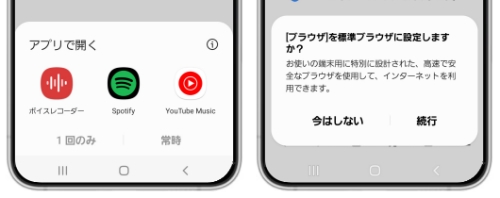
- ホーム画面の UI を変更したい場合は こちらのページ を参照してください。
標準アプリを解除する方法
マイファイルからデータを開いて「常時」を選択したが他のアプリでも起動したい場合など、一度解除する必要があります。
- メインアプリに指定していない場合は「解除」をすることはできません。
- 解除してもアンインストールされるわけではありません。解除後は改めてファイルを開くと選択肢が表示されます。
ご協力ありがとうございました。
すべての質問にご回答お願いいたします。















